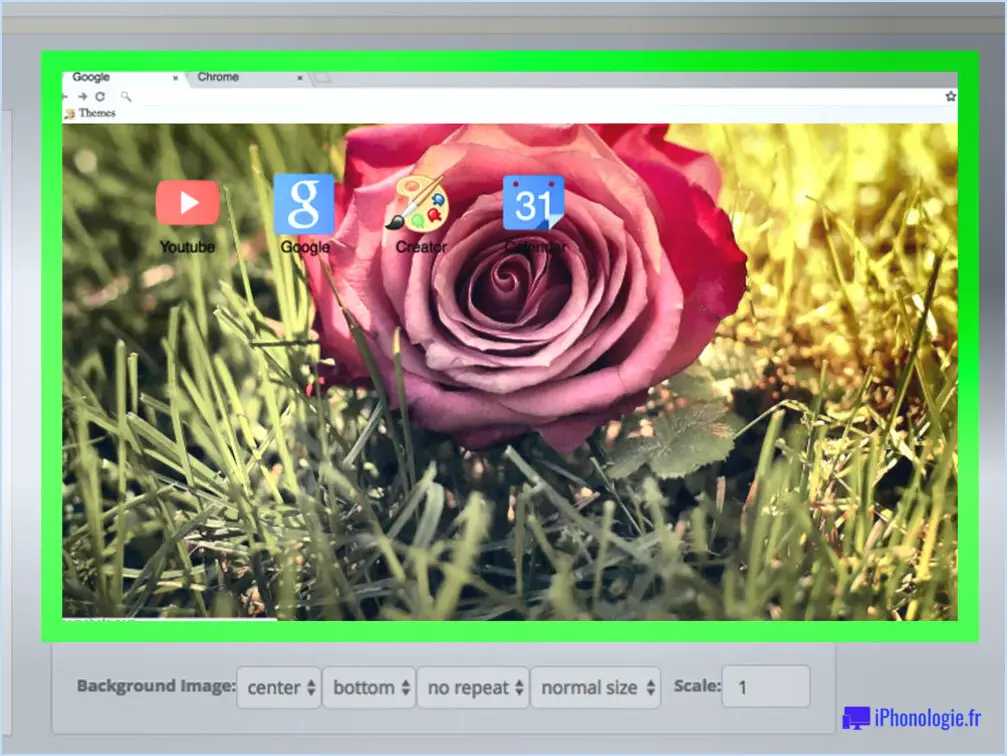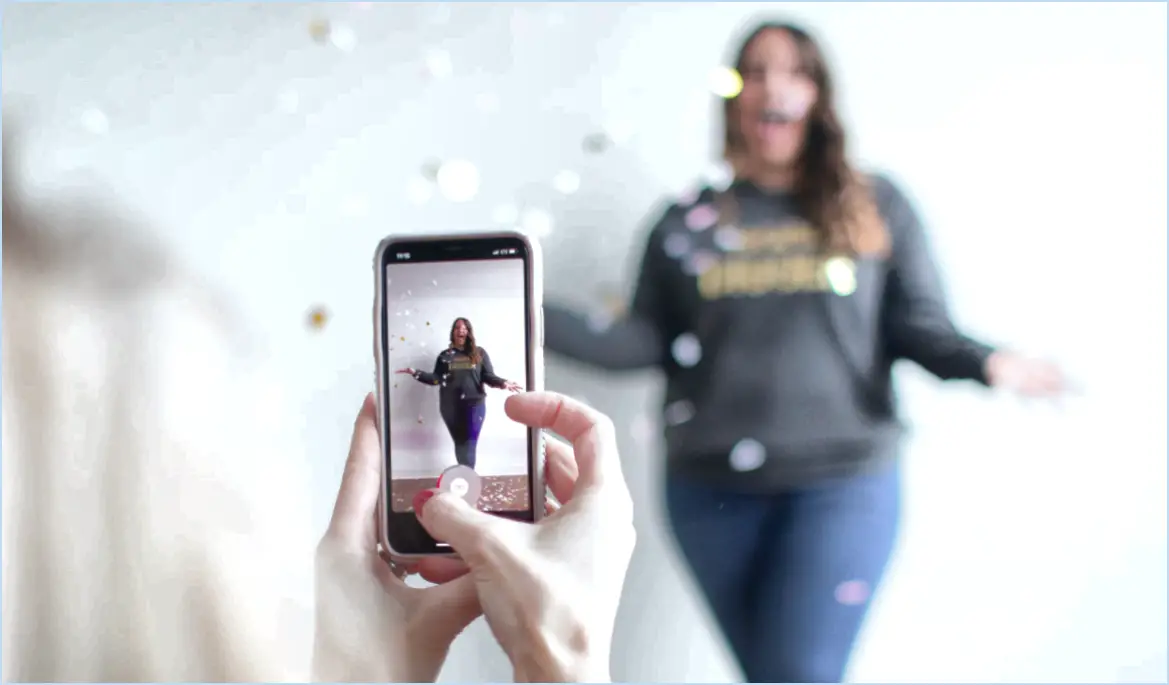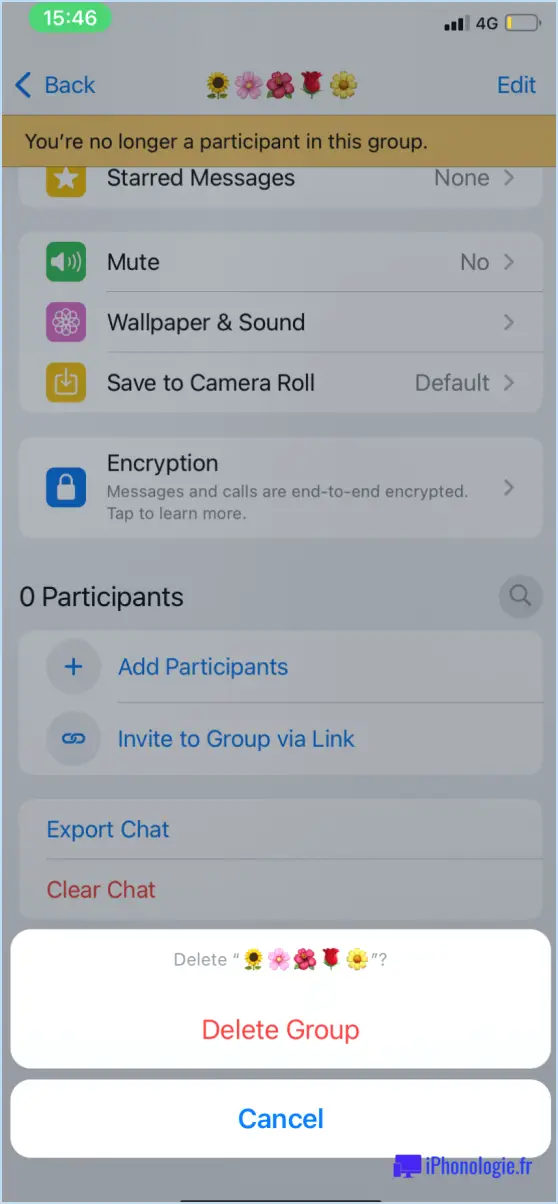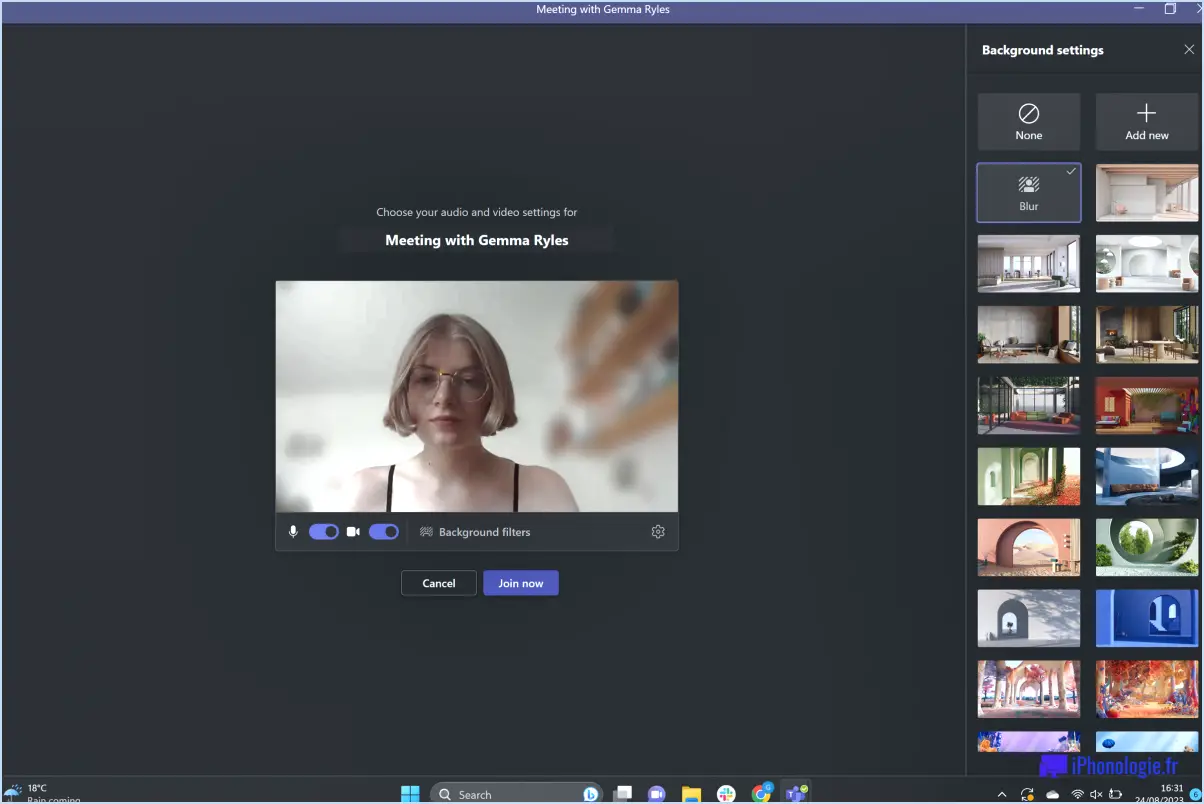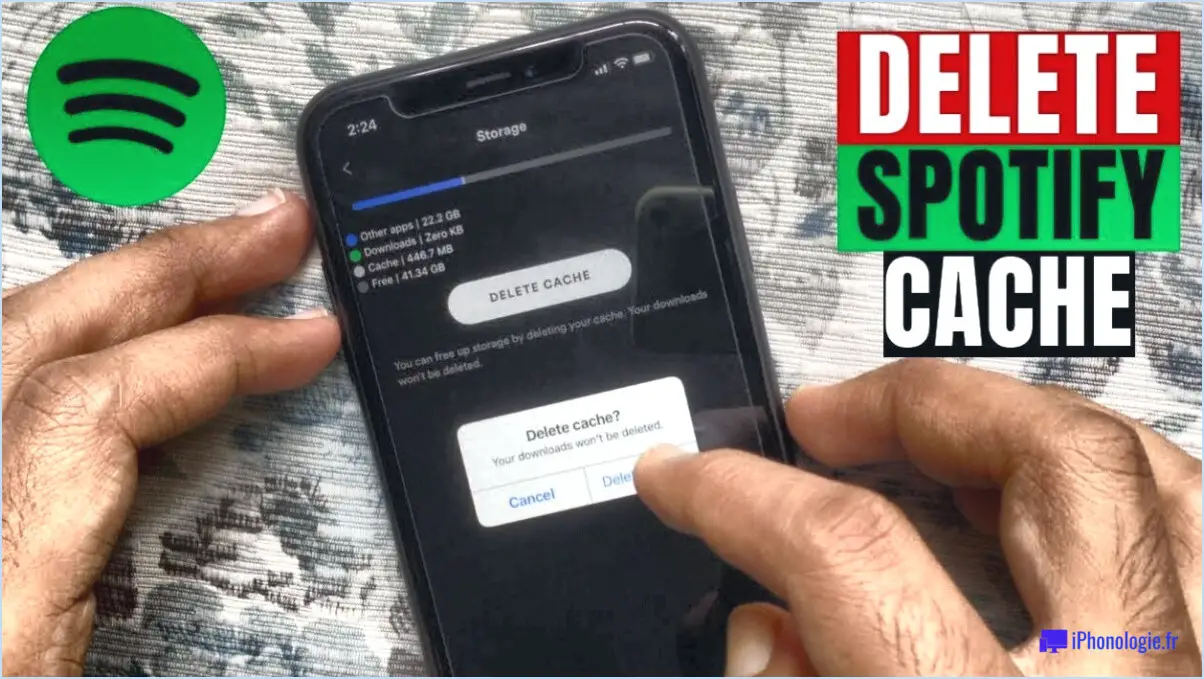Comment corriger l'erreur de mise à jour des données de mtg arena sur windows 10?
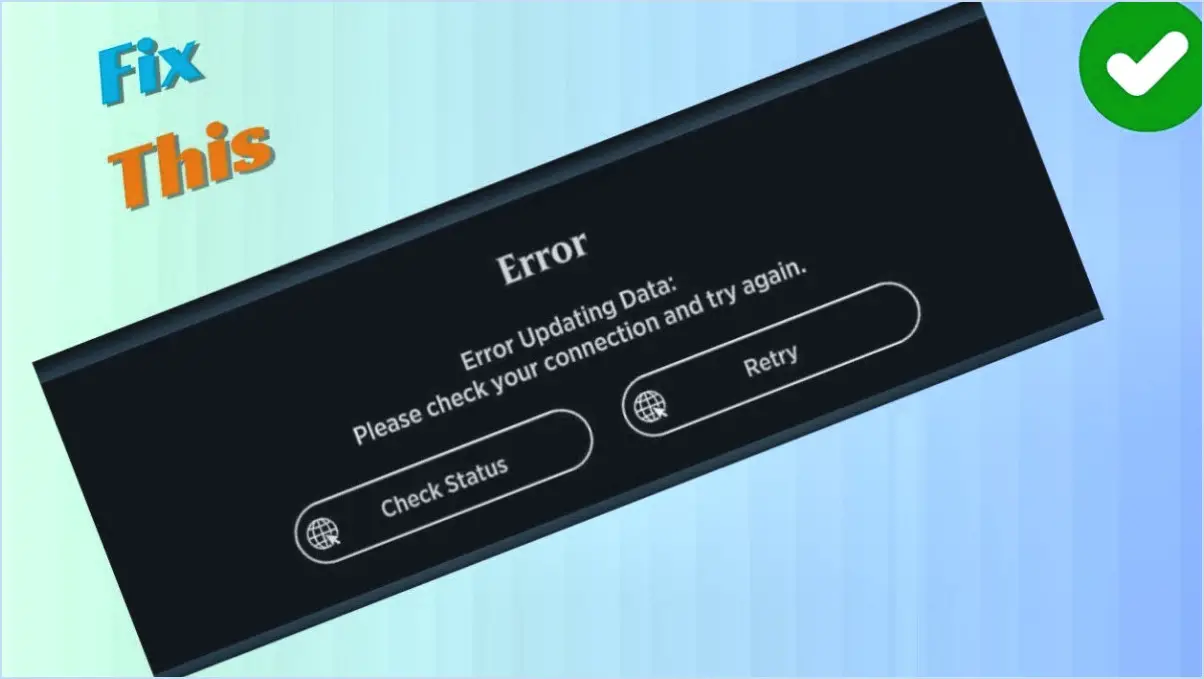
Si vous rencontrez le problème "MTG Arena error updating data" sur Windows 10, il y a plusieurs étapes à suivre pour résoudre le problème et recommencer à profiter du jeu. Suivez ces suggestions de dépannage pour résoudre le problème efficacement :
- Installez les dernières mises à jour: Assurez-vous que votre système d'exploitation Windows 10 est à jour. Les mises à jour incluent souvent des corrections de bugs et des améliorations qui peuvent résoudre des problèmes de compatibilité avec MTG Arena. Pour vérifier la présence de mises à jour, allez dans le menu Paramètres, sélectionnez "Mise à jour". & Sécurité", puis cliquez sur "Windows Update". Si des mises à jour sont disponibles, installez-les et redémarrez votre ordinateur.
- Vérifiez votre connexion réseau: Parfois, des problèmes de connectivité réseau peuvent interférer avec le processus de mise à jour des données. Essayez de passer à une autre connexion réseau, par exemple un autre réseau Wi-Fi ou une connexion Ethernet câblée. Cela peut aider à déterminer si le problème est lié à votre configuration réseau actuelle.
- Effacer le cache et les cookies: Le cache et les cookies accumulés peuvent parfois provoquer des conflits avec des applications telles que MTG Arena. La suppression de ces fichiers temporaires peut résoudre l'erreur de mise à jour. Pour ce faire, ouvrez votre navigateur Web préféré et accédez à ses paramètres. Recherchez les options permettant d'effacer les données de navigation, le cache et les cookies. Redémarrez ensuite votre ordinateur et essayez à nouveau de mettre à jour MTG Arena.
- Considérations sur le VPN: Si vous utilisez un VPN (Virtual Private Network) lorsque vous jouez à MTG Arena, assurez-vous qu'il fonctionne correctement. Assurez-vous que vous êtes connecté à un serveur VPN fiable et qu'il ne provoque pas de conflits ou de problèmes de connectivité. Vous pouvez désactiver temporairement le VPN et essayer de mettre à jour MTG Arena sans lui pour voir si cela résout l'erreur.
En suivant ces étapes, vous devriez être en mesure de résoudre le problème « MTG Arena error updating data » sous Windows 10. N'oubliez pas de procéder systématiquement, en vérifiant chaque aspect mentionné ci-dessus. Si le problème persiste, vous pouvez envisager de contacter l'équipe d'assistance de MTG Arena pour obtenir une aide supplémentaire.
Comment mettre à jour Magic Arena sous Windows?
Pour mettre à jour Magic Arena sous Windows, suivez les étapes suivantes :
- Lancez l'application Magic Arena sur votre ordinateur Windows.
- Une fois l'application ouverte, recherchez le bouton « Mise à jour ». Il est généralement situé en évidence sur l'écran principal ou dans une section dédiée aux mises à jour.
- Cliquez sur le bouton « Mise à jour » pour lancer le processus de mise à jour.
- Magic Arena va maintenant se connecter à Internet et vérifier si des mises à jour sont disponibles.
- Si une mise à jour est disponible, l'application commencera à la télécharger et à l'installer automatiquement.
- Attendez que la mise à jour soit terminée. Cela peut prendre un certain temps en fonction de la taille de la mise à jour et de la vitesse de votre connexion Internet.
- Une fois la mise à jour terminée, vous pouvez commencer à profiter de la dernière version de Magic Arena avec toutes les nouvelles fonctionnalités, les corrections de bugs et les améliorations.
N'oubliez pas de vérifier régulièrement les mises à jour pour vous assurer que vous disposez de la version la plus récente de Magic Arena sur votre système Windows.
Comment mettre à jour MTG Arena?
Pour garder MTG Arena à jour, suivez ces étapes simples :
- Ouvrez l'application MTG Arena.
- Repérez l'icône des trois lignes dans le coin supérieur gauche de l'écran.
- Tapez sur l'icône des trois lignes pour accéder au menu principal.
- Dans le menu, sélectionnez l'option intitulée « Mettre à jour maintenant ».
- L'application vérifie alors si des mises à jour sont disponibles.
- Si une mise à jour est trouvée, suivez les invites pour la télécharger et l'installer.
- Une fois la mise à jour terminée, vous disposerez de la dernière version de MTG Arena avec toutes les dernières fonctionnalités, corrections de bugs et améliorations.
En mettant régulièrement à jour MTG Arena, vous vous assurez une expérience de jeu fluide et agréable. Restez à la pointe du progrès et gardez votre expérience de jeu fraîche grâce aux dernières mises à jour !
Comment installer Magic Arena pour Windows 10?
Pour installer Magic Arena sur votre ordinateur Windows 10, vous pouvez suivre les étapes suivantes :
- Cliquez sur l'icône « Windows Store » située dans le menu Démarrer.
- Une fois que le Windows Store s'ouvre, naviguez jusqu'à l'onglet « Apps ».
- Dans la barre de recherche, tapez « Magic Arena » et appuyez sur Entrée.
- Localisez l'application officielle Magic Arena et cliquez sur le bouton « Installer ».
- Suivez les instructions à l'écran fournies par l'assistant d'installation pour terminer le processus d'installation.
En suivant ces étapes, vous installerez avec succès Magic Arena sur votre système Windows 10. Profitez de votre expérience de jeu !
Comment réparer mon erreur de réseau arena?
Pour réparer une erreur de réseau arena, il existe plusieurs mesures de dépannage que vous pouvez prendre. Suivez ces suggestions :
- Redémarrez votre routeur: Éteignez votre routeur pendant environ 30 secondes, puis rallumez-le. Cela peut rafraîchir la connexion réseau et résoudre des problèmes temporaires.
- Videz le cache de votre navigateur: Le fait de vider le cache peut permettre d'éliminer les données corrompues ou obsolètes qui peuvent être à l'origine de l'erreur. Allez dans les paramètres de votre navigateur et trouvez l'option permettant de vider le cache.
- Désactiver les modules complémentaires ou les extensions: Certains modules complémentaires ou extensions du navigateur peuvent interférer avec les connexions réseau. Désactivez-les temporairement et vérifiez si l'erreur persiste.
- Contactez votre opérateur arena: Si le problème persiste, contactez l'opérateur ou l'équipe d'assistance de votre arène. Ils peuvent fournir des étapes de dépannage spécifiques ou rechercher s'il y a un problème sous-jacent.
N'oubliez pas que chaque situation peut varier, il est donc important d'adapter ces étapes en conséquence.
Magic The Gathering Online est-il en panne?
Oui, Magic The Gathering Online est actuellement en panne pour maintenance. Nous nous excusons pour les désagréments que cela pourrait causer. Pendant la maintenance, la plateforme subit les mises à jour et les améliorations nécessaires pour garantir une expérience de jeu fluide et agréable. Il est important d'effectuer une maintenance régulière pour résoudre les problèmes techniques, améliorer les mesures de sécurité et introduire de nouvelles fonctionnalités.
Pendant cette période, il se peut que les joueurs ne puissent pas accéder au jeu, rejoindre des matchs ou effectuer des transactions dans le jeu. La maintenance programmée a pour but d'optimiser les performances du serveur, de corriger les bogues et de mettre en œuvre tous les changements nécessaires pour améliorer le gameplay.
Pour rester informé de l'état de Magic The Gathering Online et recevoir des notifications concernant les calendriers de maintenance, il est conseillé de suivre les canaux officiels tels que le site Web du jeu ou les comptes de médias sociaux.
Nous vous remercions de votre patience et de votre compréhension, car nous nous efforçons de vous offrir la meilleure expérience de jeu possible.
Pourquoi Mtga ne cesse-t-il de se bloquer?
Mtga (Magic : The Gathering Arena) peut subir des plantages dus à différents facteurs. Voici quelques raisons possibles :
- Problèmes matériels ou logiciels: Des pilotes graphiques obsolètes, des ressources système insuffisantes ou des conflits avec d'autres programmes peuvent entraîner des plantages.
- Connectivité réseau: Des connexions internet instables ou lentes peuvent perturber le jeu et entraîner des plantages.
- Mises à jour du jeu: Occasionnellement, des bogues ou des problèmes de compatibilité peuvent survenir avec les nouvelles mises à jour, provoquant des plantages jusqu'à ce que les développeurs les corrigent.
- Surchauffe: Si votre ordinateur ou votre carte graphique devient trop chaud pendant le jeu, cela peut faire planter le système pour le protéger.
- Logiciels tiers: Certaines applications fonctionnant simultanément avec Mtga peuvent entrer en conflit avec le jeu, entraînant des plantages.
Pour résoudre ces problèmes, essayez de mettre à jour vos pilotes graphiques, d'assurer une connexion internet stable, de garder votre système au frais et de fermer les programmes d'arrière-plan inutiles. Contactez l'équipe d'assistance du jeu pour obtenir de l'aide.